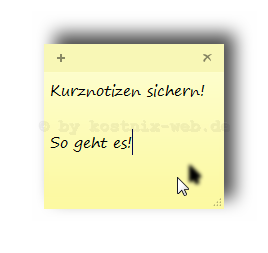Datenrettungstipps für Windows- oder Mac-Rechner
Datenrettungstipps zur Windows- oder Mac-Rechner
Eventuell habt ihr es selbst schon einmal erlebt: Plötzlich und unerwartet funktioniert die Festplatte nicht mehr richtig oder fällt gänzlich aus. Die eigenen Daten, wichtige Dokumente, persönliche Bilder usw. sind in Gefahr.
Wer vorher ein Backup gemacht hat, kann nur hoffen, dass eine Datenrettung-Freeware helfen kann.
Hier gibt Euch Nixi ein paar Tipps zur Datenrettung bezüglich Eures Windows-Rechners (auch für Mac- Rechner geeignet).


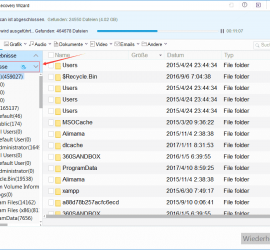
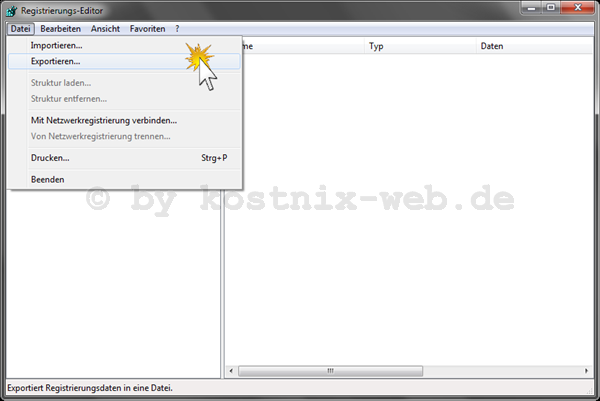
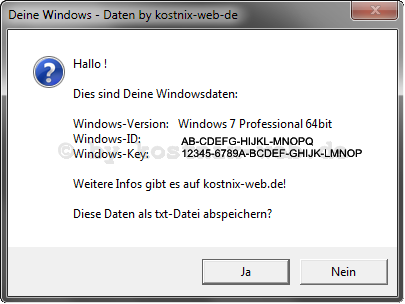

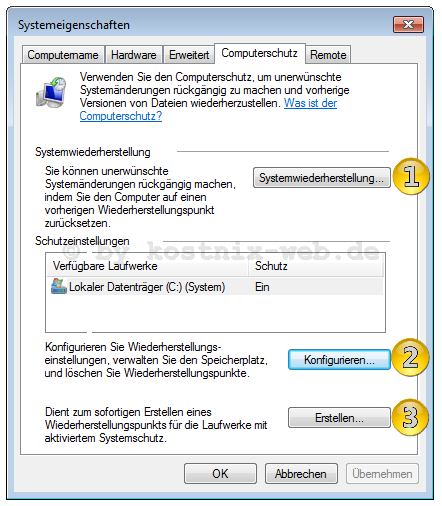


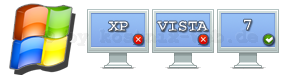 Viele User nutzen die PostIt-Kurznotizen von Windows 7. Leider kann man diese nicht sichern, so dass sie beispielsweise bei einem Computer-Crash verloren sind.
Viele User nutzen die PostIt-Kurznotizen von Windows 7. Leider kann man diese nicht sichern, so dass sie beispielsweise bei einem Computer-Crash verloren sind.